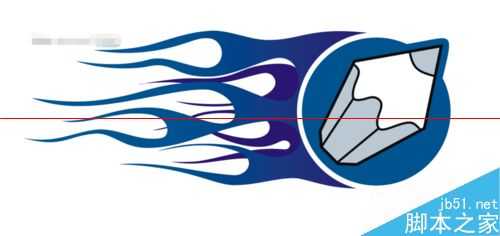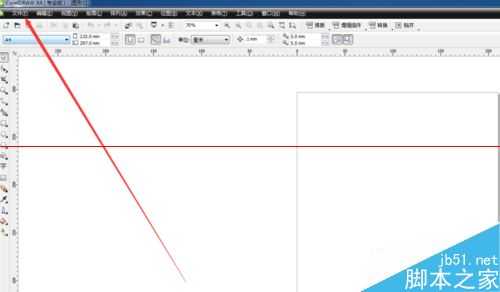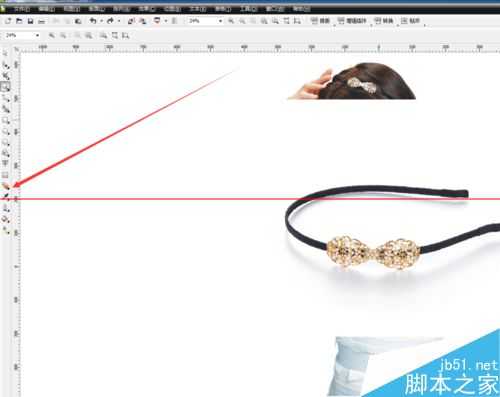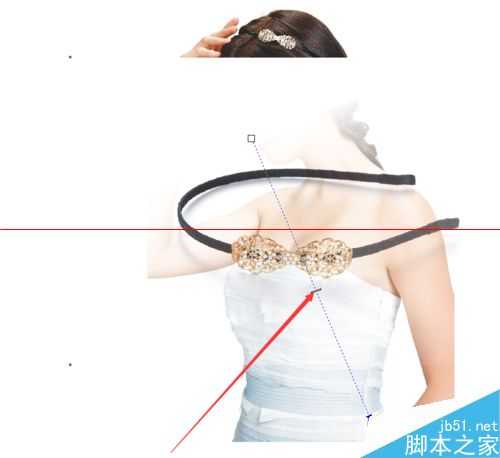coreldraw怎么调整图层之间的透明度?
平面设计 发布日期:2024/9/24 浏览次数:1
正在浏览:coreldraw怎么调整图层之间的透明度?
coreldraw可以说是我们除了PS之外另外一个常用的打印编排处理软件了,我们在处理图片的时候是不是想到和PS里边的透明度以下,可以调整图层之间的透明度该多好呢。今天我给大家介绍以下CorelDRAW中类似PS图层透明度的工具。
第一步,启动我们的CorelDRAW软件,进入操作界面。一般这个软件启动起来是比较慢的,所以建议大家处理图片的时候专心一点,把其他不必要的程序关闭掉,提高工作效率
第二步,我随便打开2张素材图片为列子,条件透明度。如图所示,也可以用快捷键“Ctrl+O”或者直接拖动图片进了都是可以的。
第三步,打开以后,我把两张图片故意叠在一起,然后看图上鼠标指向的地方,这个一个工具,点击下拉小三角,会跳出来好多个子菜单,我们选择其中的酒杯形成的透明工具
第四步,点击以后,我们在需要调整的图片上的合适位置拖动鼠标,这个时候时候回出现一个带有箭头的形状的工具出来。两端都可以拖动调整的。
第五步,如图鼠标指向的位置是调整透明度中间幅度的工具,用鼠标来回拖动,可以调节你想要的透明度效果。希望能够帮助大大家,谢谢。
注意事项:透明度是需要慢慢熟练调整的,所以最好多试试,找到最合适的效果。
荣耀猎人回归!七大亮点看懂不只是轻薄本,更是游戏本的MagicBook Pro 16.
人们对于笔记本电脑有一个固有印象:要么轻薄但性能一般,要么性能强劲但笨重臃肿。然而,今年荣耀新推出的MagicBook Pro 16刷新了人们的认知——发布会上,荣耀宣布猎人游戏本正式回归,称其继承了荣耀 HUNTER 基因,并自信地为其打出“轻薄本,更是游戏本”的口号。
众所周知,寻求轻薄本的用户普遍更看重便携性、外观造型、静谧性和打字办公等用机体验,而寻求游戏本的用户则普遍更看重硬件配置、性能释放等硬核指标。把两个看似难以相干的产品融合到一起,我们不禁对它产生了强烈的好奇:作为代表荣耀猎人游戏本的跨界新物种,它究竟做了哪些平衡以兼顾不同人群的各类需求呢?
人们对于笔记本电脑有一个固有印象:要么轻薄但性能一般,要么性能强劲但笨重臃肿。然而,今年荣耀新推出的MagicBook Pro 16刷新了人们的认知——发布会上,荣耀宣布猎人游戏本正式回归,称其继承了荣耀 HUNTER 基因,并自信地为其打出“轻薄本,更是游戏本”的口号。
众所周知,寻求轻薄本的用户普遍更看重便携性、外观造型、静谧性和打字办公等用机体验,而寻求游戏本的用户则普遍更看重硬件配置、性能释放等硬核指标。把两个看似难以相干的产品融合到一起,我们不禁对它产生了强烈的好奇:作为代表荣耀猎人游戏本的跨界新物种,它究竟做了哪些平衡以兼顾不同人群的各类需求呢?